Excelで特定の数字で終わる数値をフィルタする方法は?
大量のデータセットを扱う際に、データを効率的にフィルタすることは頻繁に求められる要件です。Excelの組み込みフィルタ機能は、特定の文字で終わるテキスト文字列をフィルタするのに簡単な方法を提供しますが、特定の桁で終わる数値をフィルタするための同様に直感的なアプローチは提供されていません。この制限は、請求書番号、製品コード、または末尾の数字に意味を持つその他の数値識別子を処理するようなシナリオでよく発生します。例えば、「00」で終わるすべての番号を特別なカテゴリとして識別したり、特定の数字で終わるアイテムを集計してさらなる分析を行う必要がある場合があります。このような状況では、強力な回避策を知ることは、時間を大幅に節約するだけでなく、手動でのエラーも最小限に抑えることができます。
次のガイドでは、ヘルパーカラム、VBA自動化、高度なフィルタを使用して、Excelで特定の桁で終わる数値をフィルタする実践的な方法を紹介します。また、それぞれの適用シナリオ、利点、および潜在的な制限についても説明します。これらのソリューションにより、プロジェクトやレポートのニーズに基づいて関連する数値を柔軟に抽出することが可能になります。
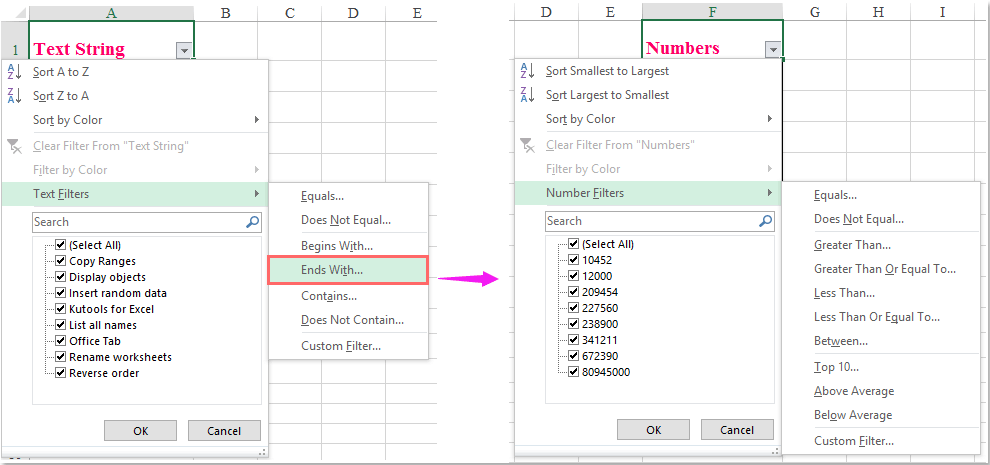
目次:
• ヘルパーカラムを使用して特定の数字で終わる数値をフィルタリング
ヘルパーカラムを使用して特定の数字で終わる数値をフィルタリング
Excelには特定の数字で終わる数値をフィルタするための組み込み関数が直接提供されていませんが、ヘルパーカラムと数式を組み合わせて使用すると、さまざまな職場のシナリオに適した簡単な回避策となります。一般的に、このアプローチは大規模なデータセットがあり、フィルタをかける前に各値が基準を満たしているかどうかを視覚的に確認したい場合に最適です。これにより、プロセスが透明になり、意図しない除外のリスクを軽減できます。
例えば、「00」で終わるリスト内のすべての数値を特定してフィルタリングしたい場合(丸い取引金額をフラグ付けしたり、ステータスコードを識別する場合など)を考えます。
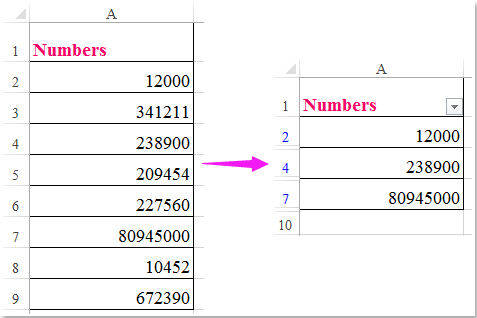
新しいヘルパーカラムに(例えば、セルB2。数値がA2から始まると仮定)、次の数式を挿入してください:
=RIGHT(A2,2)="00"
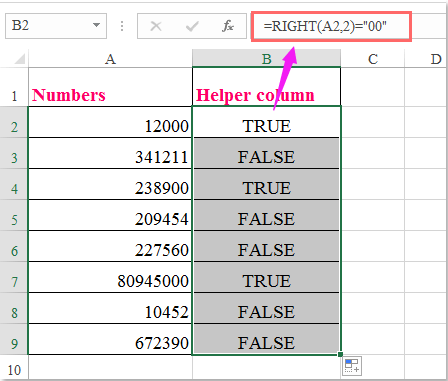
注意:上記の数式では、A2は元の数値を含むセルを指し、2はチェックする末尾の桁数を指定し、00はフィルタしたい数字の並びです。これらを具体的な要件に応じて調整してください(例えば、「2」を「1」に変更して最後の1桁だけをチェック)。
ヒント:数値が数値として保存されている場合(テキストではなく)、RIGHT関数は、Excelがこの関数内でセル値を自動的にテキストとして扱うため動作します。
2. ヘルパーカラムにTRUE/FALSEの結果が表示されることを確認後、ヘルパーカラムを選択し、データ > フィルタ に移動してフィルタドロップダウンを有効にします。ヘルパーカラムのドロップダウンボタンをクリックし、TRUE以外のすべての選択を解除します(以下のように):
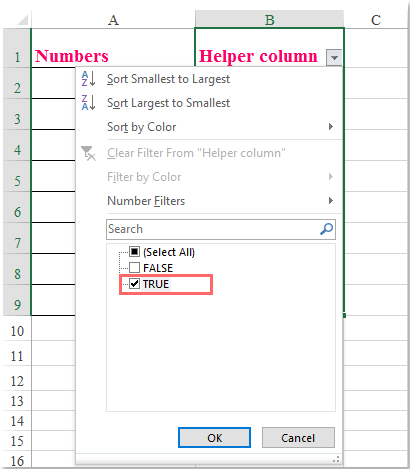
3. OKをクリックしてフィルタを適用し、指定した数字(この例では「00」)で終わる行のみを表示します。すべての一致する値が表示され、残りのデータセットからは隠されます:
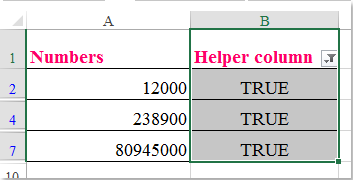
利点: このアプローチは設定が簡単で、理解しやすく、フィルタ条件はヘルパー数式を変更するだけで調整可能です。
制限: テーブル構造をそのまま保持したい場合は、追加のカラムを作成する必要があるため、不便になる可能性があります。
トラブルシューティング:ヘルパーカラムが常にFALSEを返す場合は、予期しないフォーマット(非表示の小数点や先頭のゼロなど)がないか確認してください。また、フォーマット済みまたはテキストとして保存されている数値については、数式を調整する必要があります。
最高のオフィス業務効率化ツール
| 🤖 | Kutools AI Aide:データ分析を革新します。主な機能:Intelligent Execution|コード生成|カスタム数式の作成|データの分析とグラフの生成|Kutools Functionsの呼び出し…… |
| 人気の機能:重複の検索・ハイライト・重複をマーキング|空白行を削除|データを失わずに列またはセルを統合|丸める…… | |
| スーパーLOOKUP:複数条件でのVLookup|複数値でのVLookup|複数シートの検索|ファジーマッチ…… | |
| 高度なドロップダウンリスト:ドロップダウンリストを素早く作成|連動ドロップダウンリスト|複数選択ドロップダウンリスト…… | |
| 列マネージャー:指定した数の列を追加 |列の移動 |非表示列の表示/非表示の切替| 範囲&列の比較…… | |
| 注目の機能:グリッドフォーカス|デザインビュー|強化された数式バー|ワークブック&ワークシートの管理|オートテキスト ライブラリ|日付ピッカー|データの統合 |セルの暗号化/復号化|リストで電子メールを送信|スーパーフィルター|特殊フィルタ(太字/斜体/取り消し線などをフィルター)…… | |
| トップ15ツールセット:12 種類のテキストツール(テキストの追加、特定の文字を削除など)|50種類以上のグラフ(ガントチャートなど)|40種類以上の便利な数式(誕生日に基づいて年齢を計算するなど)|19 種類の挿入ツール(QRコードの挿入、パスから画像の挿入など)|12 種類の変換ツール(単語に変換する、通貨変換など)|7種の統合&分割ツール(高度な行のマージ、セルの分割など)|… その他多数 |
Kutools for ExcelでExcelスキルを強化し、これまでにない効率を体感しましょう。 Kutools for Excelは300以上の高度な機能で生産性向上と保存時間を実現します。最も必要な機能はこちらをクリック...
Office TabでOfficeにタブインターフェースを追加し、作業をもっと簡単に
- Word、Excel、PowerPointでタブによる編集・閲覧を実現。
- 新しいウィンドウを開かず、同じウィンドウの新しいタブで複数のドキュメントを開いたり作成できます。
- 生産性が50%向上し、毎日のマウスクリック数を何百回も削減!
全てのKutoolsアドインを一つのインストーラーで
Kutools for Officeスイートは、Excel、Word、Outlook、PowerPoint用アドインとOffice Tab Proをまとめて提供。Officeアプリを横断して働くチームに最適です。
- オールインワンスイート — Excel、Word、Outlook、PowerPoint用アドインとOffice Tab Proが含まれます
- 1つのインストーラー・1つのライセンス —— 数分でセットアップ完了(MSI対応)
- 一括管理でより効率的 —— Officeアプリ間で快適な生産性を発揮
- 30日間フル機能お試し —— 登録やクレジットカード不要
- コストパフォーマンス最適 —— 個別購入よりお得